- Los sistemas de almacenamiento en la nube han sido específicamente desarrollados para facilitarnos el compartir archivos y carpetas con las demás personas, pero eso también supone varios problemas
- Si olvidamos desautorizar a quienes autorizamos, o no sabemos cómo proceder, es posible que esas personas acaben accediendo a cosas que no queramos que puedan tener a mano
- Por suerte, es posible dejar de compartir archivos y carpetas de OneDrive desde cualquier equipo
Si bien están entre nosotros desde hace varios años, y difícilmente no usemos al menos iCloud o Drive porque van de la mano con los móviles que utilizamos, muchos no se sienten del todo cómodos con su almacenamiento en la nube. Por eso, si estás cansado de que tu almacenamiento comparta automáticamente lo que subes, hoy te ayudamos. Descubre cómo dejar de compartir archivos o carpetas de OneDrive y aprovechar al máximo el servicio.
Es que sí, aunque es cierto que existen otros, siendo Google One uno de los más recientes y modernos del sector, algunas personas siguen confiando en su cuenta de OneDrive, lo que tiene sentido, sobre todo, junto a Outlook. El problema es cuando, al cabo de un tiempo, descubren que todo lo que suben se comparte automáticamente.
Esto sucede porque OneDrive de Microsoft ofrece acceso a cualquier archivo o carpeta almacenados en tu cuenta. Como propietario, si permites ese acceso una vez, luego es posible que no lo deshagas y todo se siga compartiendo.
Cómo dejar de compartir archivos o carpetas en OneDrive
Afortunadamente, puedes detener el acceso compartido tan rápido como lo has permitido, y desde cualquier equipo.
En ordenadores
- Inicia sesión en tu cuenta de OneDrive, vía navegador o aplicación
- En Archivos, escoge el archivo o la carpeta que ya no quieres compartir
- Ve a Información, desde el menú en la esquina superior derecha, y a Detalles
- Una vez ahí, busca Tiene acceso desde (archivo o carpeta) y Administrar acceso
- Presionando sobre la X junto al enlace, podrás eliminar un enlace compartido antes
En móviles iPhone o iPad
- Inicia sesión en tu cuenta de OneDrive
- En Archivos, abre el menú y ve a Detalles
- Entra a Tiene acceso desde (archivo o carpeta)
- Puedes eliminar contactos desde Cualquiera con este enlace de edición
En móviles Android
- Inicia sesión en tu cuenta de OneDrive
- En Archivos, abre el menú y ve a Detalles
- Entra a Tiene acceso desde (archivo o carpeta)
- Puedes eliminar contactos desde Cualquiera con este enlace de edición
Preguntas frecuentes adicionales
¿Cómo evitar que OneDrive sincronice carpetas?
- Inicia sesión en tu cuenta de OneDrive, vía navegador o aplicación
- Ve a la Configuración y entra en el apartado de Cuenta
- Allí, escoge la opción Detener sincronización
¿Cómo cambiar los permisos para compartir en OneDrive?
Desde la app móvil de OneDrive, siempre puedes modificar rápidamente los permisos de uso compartido de un archivo o carpeta. Te llevará apenas unos segundos y podrás hacerlo en cualquier parte donde te encuentres.
- Inicia sesión en tu cuenta de OneDrive y selecciona Compartido
- Escoge el archivo o la carpeta a modificar sus permisos
- Ve a Información y cambia los ajustes de permisos
Allí puedes sumar más personas con permisos, o bien administrar el acceso según lo consideres oportuno.
¿Qué es el límite de uso compartido de OneDrive?
El límite para compartir archivos en OneDrive es de 250 GB, y puedes verificar el almacenamiento libre disponible cuando tengas dudas al respecto. Por lo general, es difícil superar los límites de este generoso ofrecimiento.
¿Qué significa Acceso a sus elementos de OneDrive denegado?
Si te encuentras con ese mensaje, eso quiere decir que alguien que te había dejado ver sus archivos, ya no te deja. Es exactamente el mismo mensaje que verán aquellos a los que hayas autorizado y luego desautorizado.
Por supuesto, quien se tope con esa leyenda no podrá acceder a los contenidos que está intentando ver.
¿Has tenido problemas con los archivos y carpetas compartidos de OneDrive? Déjanos tu comentario

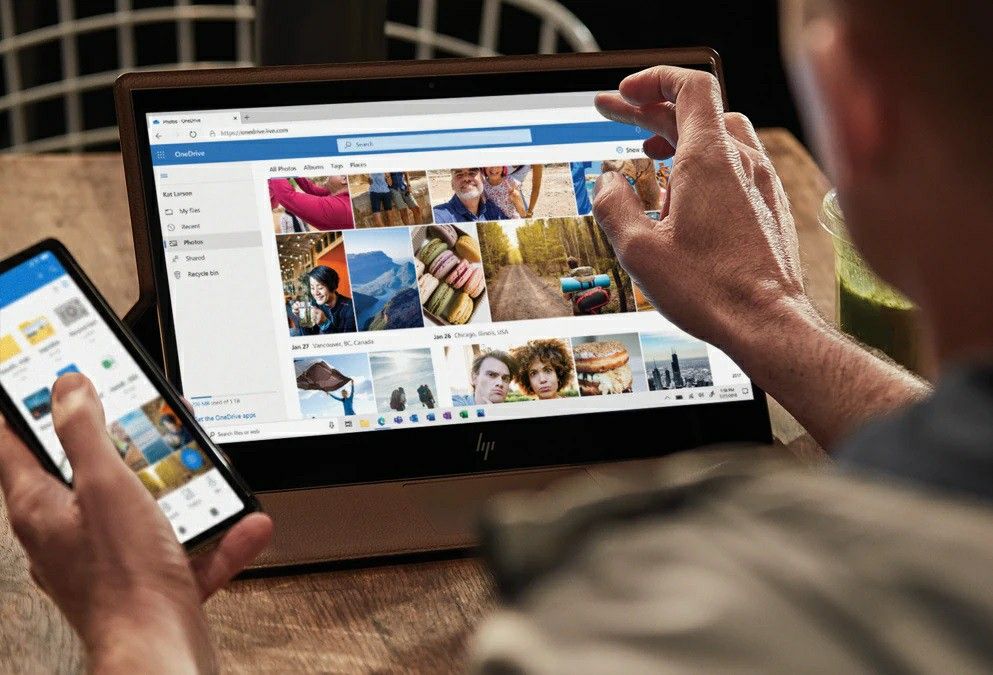
Realmemnte me parece un abuso que ni siquiera te consulten si quieres compartir, si no que automaticamente el sistema viene configurado para compartir. La proteccion de la informacion es un tema que se ha tomado a la ligera, no nos informan sobre los riesgos y que haran copn nuestra informacion. Me siento usada, que van a tomar todas mis fotos y mi informacion, no se para que puedan usarla en el futuro.
Hola Ana Rondon, qué tal?
Es como dices, muchas de las grandes empresas están abusando de la confianza del usuario, estableciendo configuraciones predeterminadas que muchas veces pasamos por alto.
Lamentablemente, tienen cada vez más información y más formas de usarlas como quieran. Mientras tanto, quedar estar atentos y conocer este tipo de trucos para resguardarnos un poco.
Gracias por tu comentario. Un saludo grande!